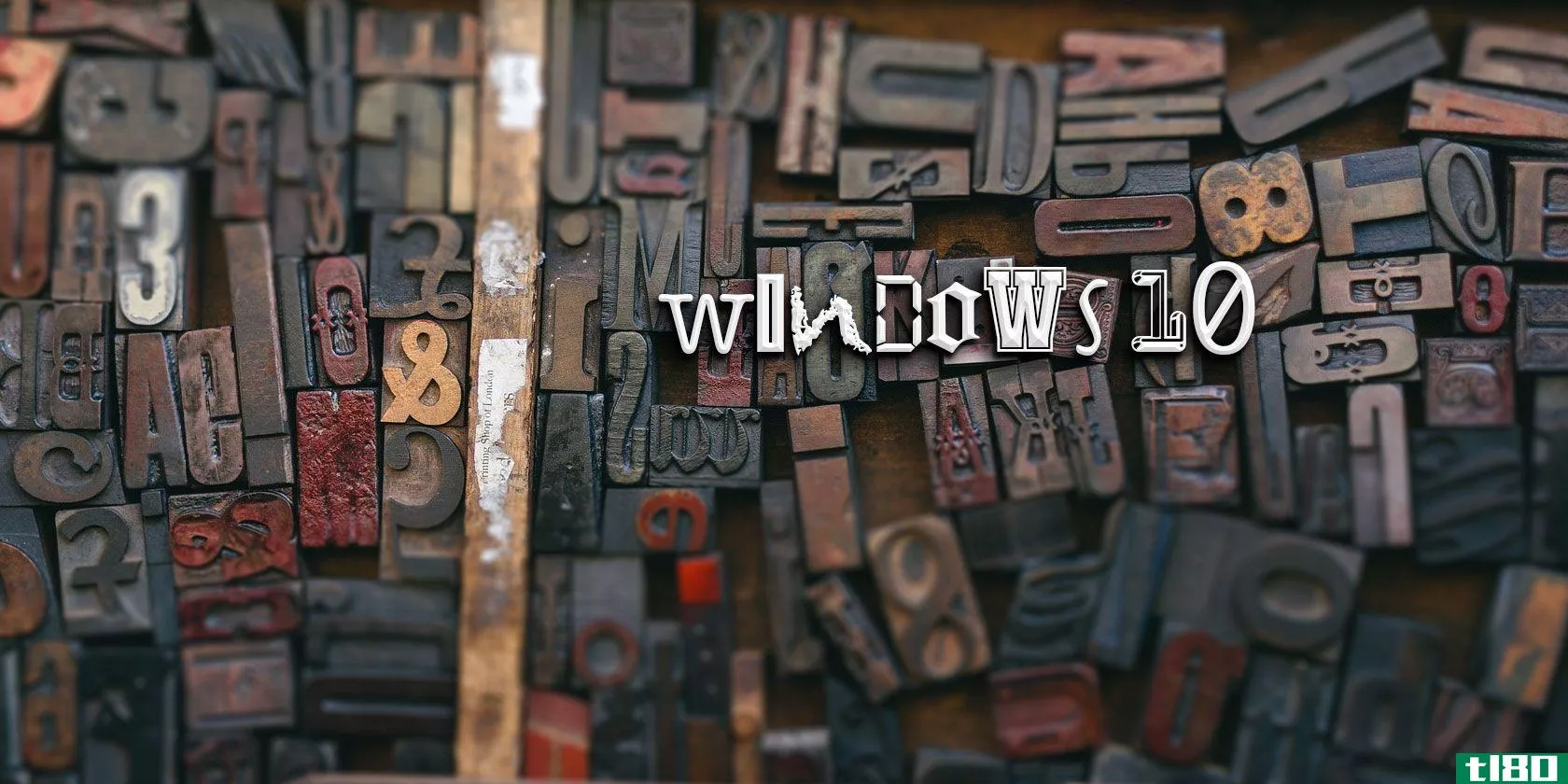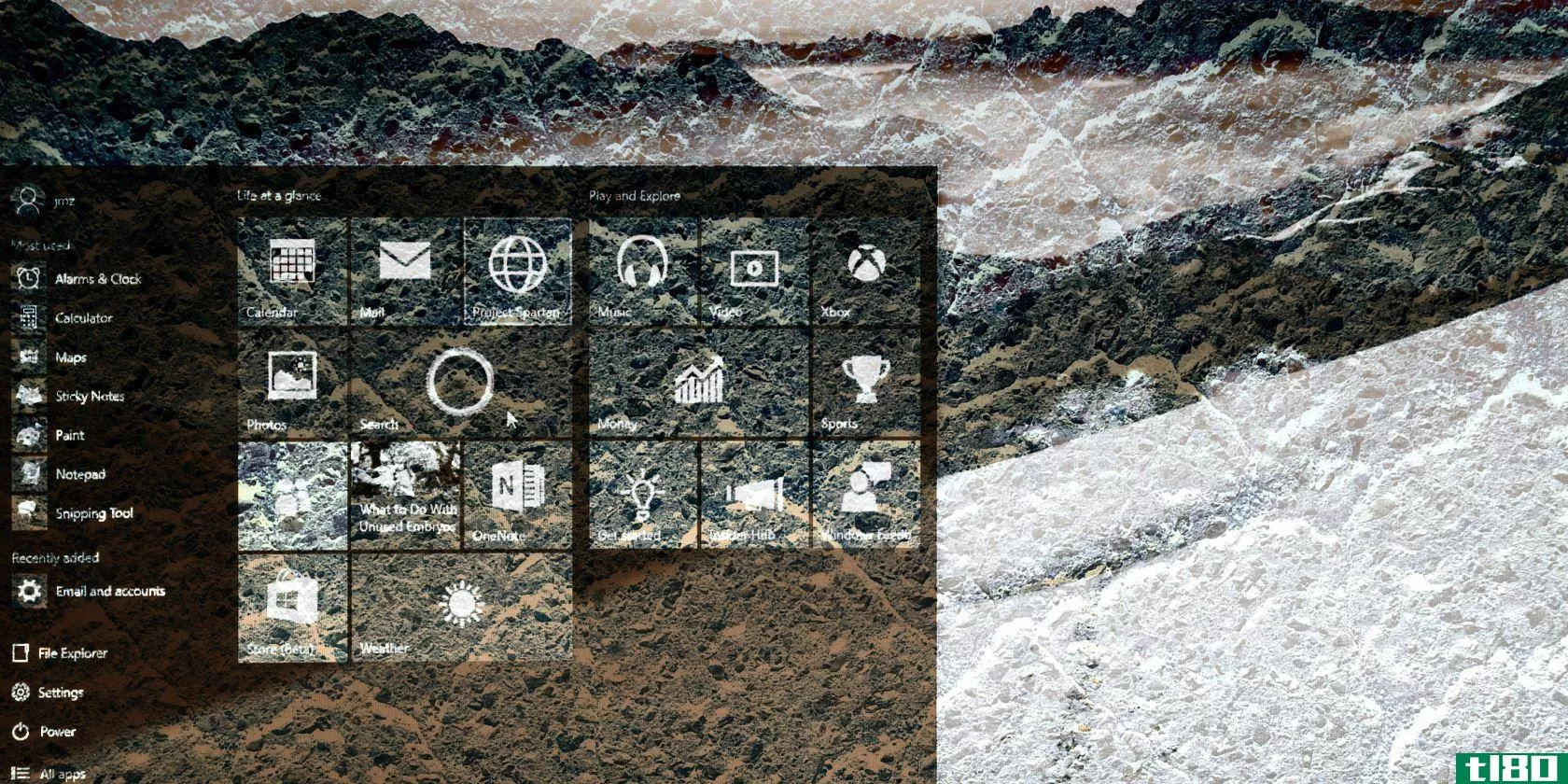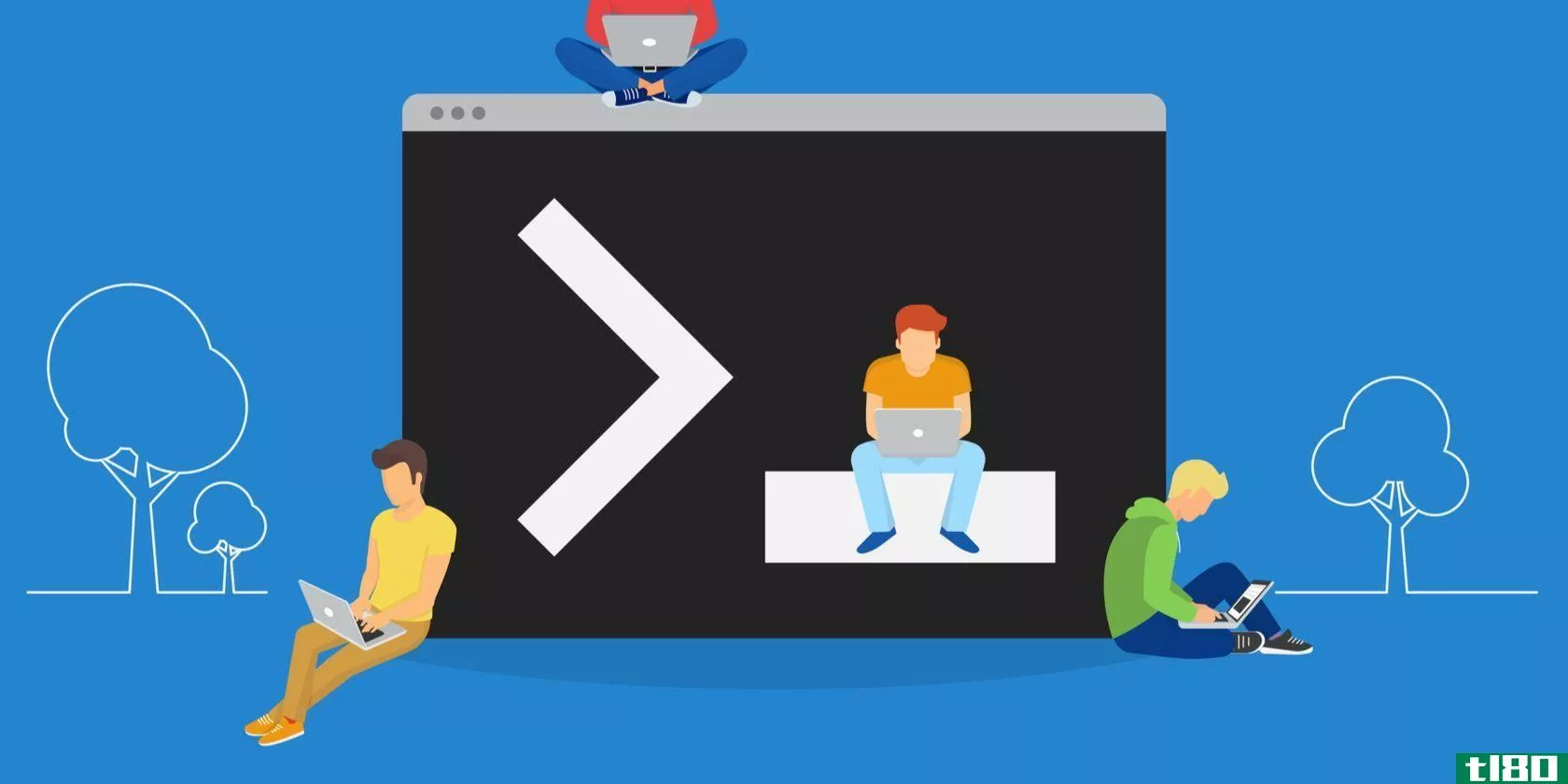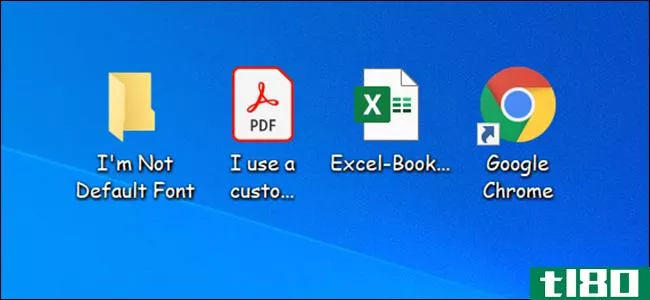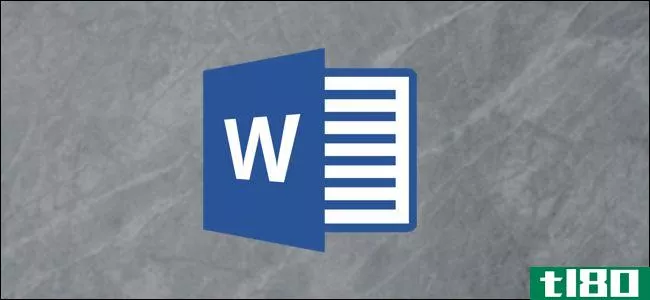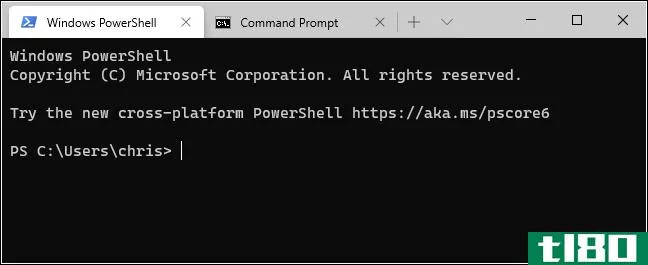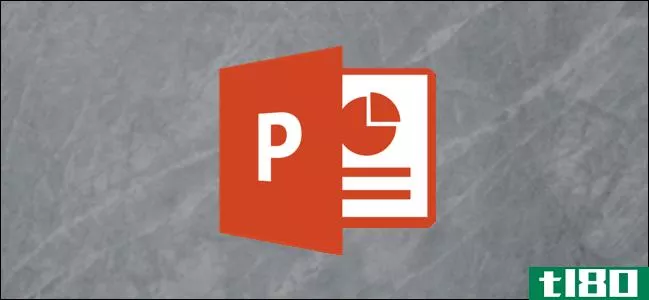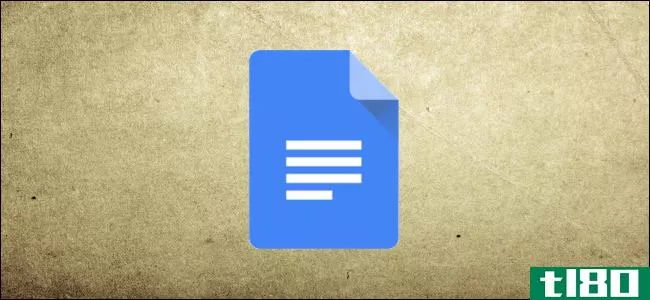如何在Windows10中更改文本大小和字体
Windows10中的默认字体大小对某些人来说可能太小,尤其是在分辨率更高的屏幕上。我们将向您展示如何根据您的喜好调整系统文本大小,以及如何在操作时更改字体。
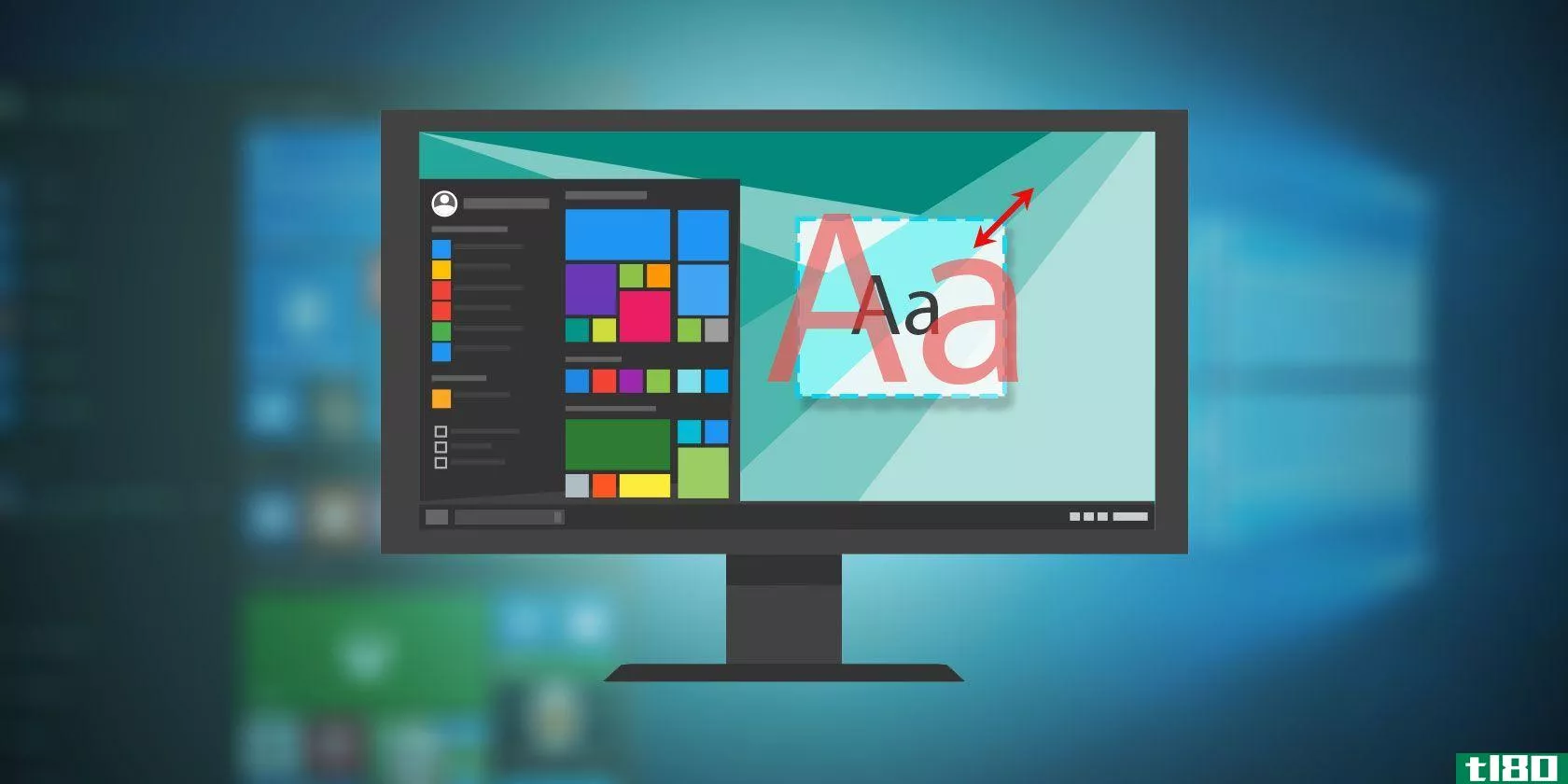
如果你想放大的不仅仅是字体,或者只是一个临时的缩放,我们还将向你展示如何使用一些简单的内置Windows工具来实现这一点。
更改文本大小
如果您运行的是Creators Update或更高版本的windows10,那么您需要一个第三方程序来轻松更改系统字体的大小。不知道为什么Windows决定删除这个基本功能。
创建者更新和更新
要开始,请从WinTools下载轻量级系统字体转换器实用程序。第一次打开时,它会询问您是否要保存默认设置,因此单击“是”并选择保存位置。这将让你很容易回到你的标准字体大小后,改变他们。
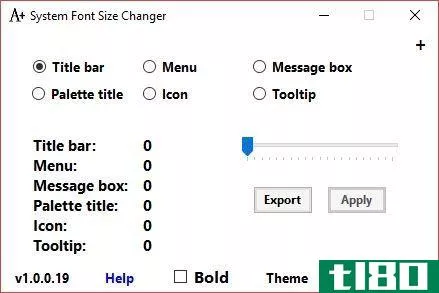
当程序打开时,选择要更改其大小的元素,如标题栏或消息框。然后使用滑块,比例为0到20,如果需要,还可以切换粗体。单击Apply按钮,注销并重新登录,您的更改将生效。
在创建者更新之前
按Windows键+I打开设置,然后选择系统>显示。单击“高级显示设置”>;“文本和其他项目的高级大小调整”。
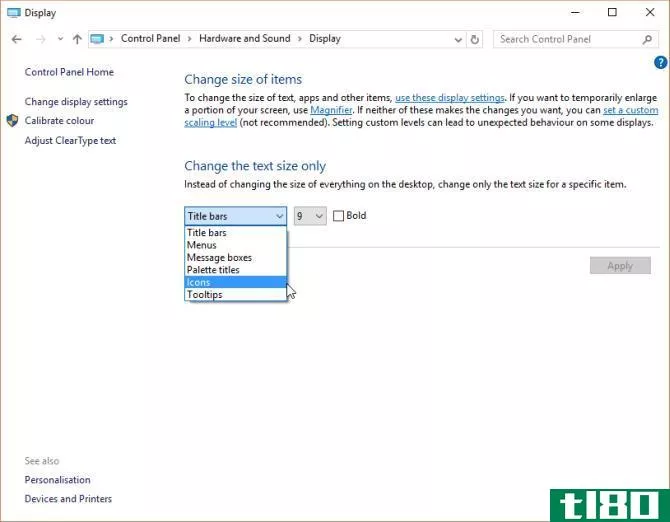
这将打开一个控制面板窗口。这里可以使用两个下拉列表:第一个选择要更改的元素,第二个选择要更改的字体大小。如果需要,您可以选择勾选粗体。完成后,单击应用。
更改系统字体
Windows10中的默认系统字体是SegoeUI。以前的一些版本的Windows可以让你很容易地改变系统字体,但是在windows10中就有点麻烦了。因此,我们需要执行注册表编辑,其方法来自TenForums。
在我们开始之前,有几个笔记。首先,我们这里不直接进入注册表,但在编辑注册表中的任何内容时都要小心,因为如果您弄乱了错误的设置,可能会导致严重的问题。
其次,有些字体的设计不是为了在系统范围内使用,也不会有完整的字符集。如果您下载了字体并尝试使用它们,您可能会发现有些东西看起来不太明白,因为它没有系统所需的所有字符。
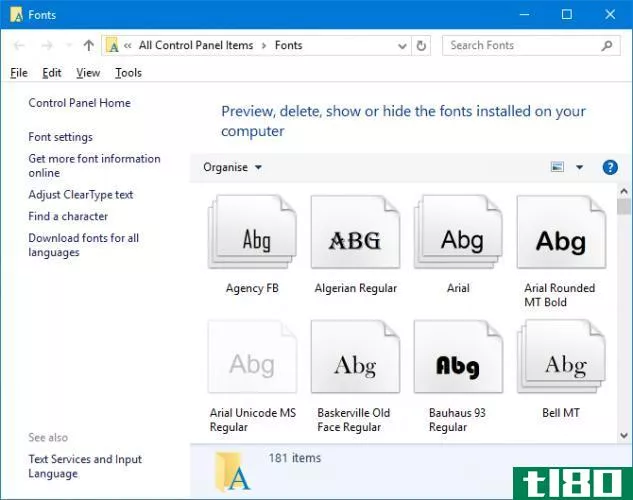
最后,此更改不会影响所有内容,并且对于现代应用程序(如设置、操作中心和“开始”菜单)不可靠。但是,它可以在旧的Windows应用程序和任务栏之类的东西上工作。
要开始,请打开记事本并粘贴以下内容:
[HKEY_LOCAL_MACHINE\SOFTWARE\Microsoft\Windows NT\CurrentVersion\Fonts]"Segoe UI (TrueType)"="""Segoe UI Bold (TrueType)"="""Segoe UI Bold Italic (TrueType)"="""Segoe UI Italic (TrueType)"="""Segoe UI Light (TrueType)"="""Segoe UI Semibold (TrueType)"="""Segoe UI Symbol (TrueType)"=""[HKEY_LOCAL_MACHINE\SOFTWARE\Microsoft\Windows NT\CurrentVersion\FontSubstitutes]"Segoe UI"="NEW FONT"将语音标记中的新字体替换为您想要更改的系统字体。例如:Arial、Verdana或Comic Sans(好的,可能不是最后一个)。如果您不确定选择,请在系统中搜索“字体”文件夹。你甚至可以进阶学习如何**自己的字体。
在记事本中,转到“文件”>;“另存为…”。。。并将“另存为类型”设置为“所有文件”。将文件名设置为结尾带有.reg的任何内容。单击“保存”。
现在找到文件并打开它(Windows将检测到它是一个注册表文件)以处理更改。单击“是”确认,然后单击“确定”。重新启动计算机,所做的更改将完全应用。
要还原更改,请从TenForums下载此注册表文件,打开它,然后单击“是”>;“确定”。然后启动你的系统。
调整整个显示的大小
如果要调整屏幕上的所有内容,包括文本、任务栏和“开始”菜单,可以在显示设置中进行调整。要访问此设置,请按Windows键+I打开“设置”,然后导航到“显示”。如果您没有运行创建者的更新,那么您将有一个滑动条来调整缩放百分比。如果你看不到这一点,你会有一个下拉列表,你可以做同样的事情,自定义缩放允许你得到更多的细化。
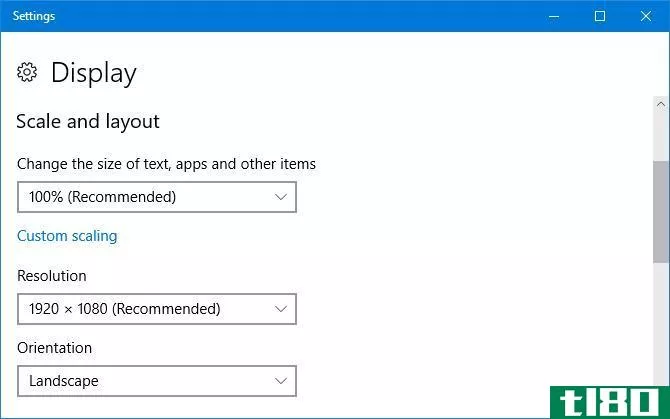
要恢复到默认值,只需查找后面有(推荐的)选项。使用百分比缩放将平滑地将字体缩放到所需的大小,因此建议您坚持使用百分比缩放,而不是调整分辨率,如果不设置为显示器的默认值,则会使事情变得模糊。
临时扩大
如果你不想到处放大文本,另一种方法是使用一些程序提供的放大功能。这通常是通过按Ctrl和+(加号键)或转到视图选项来实现的。很有可能你的网络浏览器会与它一起工作,所以请随时尝试它现在!Ctrl和-(减号键)将缩小。
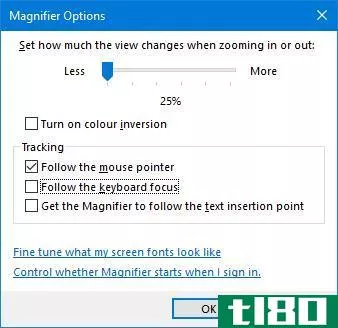
另一种方法是使用内置在Windows中的放大镜。做一个系统搜索找到它,你可以点击加号和减号按钮放大和缩小。单击cog图标以访问设置并更改诸如放大镜是跟随鼠标指针还是具有键盘焦点之类的内容。
清楚地看
随着字体的放大,您现在可以清楚地看到系统中的所有内容。也许你正在使用一种全新的字体!如果你想要另一个字体技巧,请查看我们的指南如何让Windows字体看起来像Mac上的字体。
如果所有这些都让你有了定制的心情,那么就来看看我们关于如何改变桌面的外观和感觉的技巧吧。完成后,您的系统将感觉全新。
是否需要更改系统字体大小?您使用的方法有没有我们没有涉及的?
- 发表于 2021-03-14 03:32
- 阅读 ( 231 )
- 分类:IT
你可能感兴趣的文章
windows 10字体管理指南
预装在windows10上的默认字体很好,但最终很无聊。永远不要满足于Arial、Calibri、Times New Roman或Verdana,除非你真的喜欢并崇拜它们胜过所有其他字体。你应该得到更好的!你可以吃得更好。 ...
- 发布于 2021-03-12 06:37
- 阅读 ( 305 )
如何在windows10中掌握命令提示符
命令提示符是一个Windows实用程序,允许您给出系统指令。它可以自动化任务,解决问题,并执行各种功能。我们将向您展示如何充分利用它,包括如何更改颜色、执行多个命令、获取任何命令的帮助等等。 ...
- 发布于 2021-03-13 05:35
- 阅读 ( 228 )
如何在Windows10Creator更新后更改系统字体的大小
...板标题、消息框和工具提示的系统字体大小的设置之前,Windows也这样做了。如果你正在努力阅读你的屏幕上的字体,这个便携式免费应用程序可以帮助现在。 ...
- 发布于 2021-03-14 11:58
- 阅读 ( 270 )
更改linuxgnome桌面字体比您想象的要简单
... gnomeshell是启动应用程序和管理windows的界面。它包括屏幕顶部的面板和“活动概述”中的所有元素。gnometweak工具不会为gnomeshell的任何方面切换字体。 ...
- 发布于 2021-03-14 23:39
- 阅读 ( 205 )
如何更改windows登录屏幕消息和字体
每个人都知道Windows的“外观”如何,但是如果每次打开电脑时都看到同样的老东西,你会觉得有点厌倦呢? ...
- 发布于 2021-03-23 08:53
- 阅读 ( 228 )
如何在windows中更改命令提示符的颜色
您是否曾经停下来注意到命令提示符窗口看起来多么平淡?即使经过这么长时间,它仍然是黑色背景上的白色文本。这就像回到了早期的计算机时代。 ...
- 发布于 2021-03-25 08:47
- 阅读 ( 294 )
如何在windows10中安装字体
有时候默认的windows10字体并不能解决问题。当然,Calibri、Arial和Times New Roman都是经典,但时不时地,你需要一些基于字体的风格,比如Raleway或Lato。 ...
- 发布于 2021-03-27 07:58
- 阅读 ( 277 )
如何使用adobe indesign故事编辑器
... 您也可以使用键盘快捷键:对于Windows,使用Ctrl+Y;对于Mac,使用Cmd+Y。 ...
- 发布于 2021-03-29 06:47
- 阅读 ( 310 )
如何在Windows10上更改默认系统字体
Windows10的默认系统字体Segoe UI看起来很不错。但是,如果您有更好的方法可以替换它,您可以更改Windows 10 PC上的默认系统字体。我们将向您演示如何执行此操作。 如何使用注册表编辑器更改默认系统字体 在2021年3月写入时,...
- 发布于 2021-03-31 11:16
- 阅读 ( 233 )